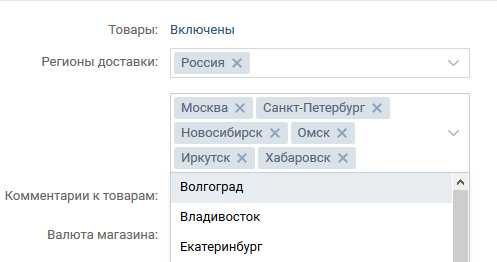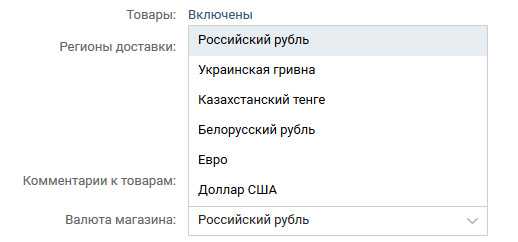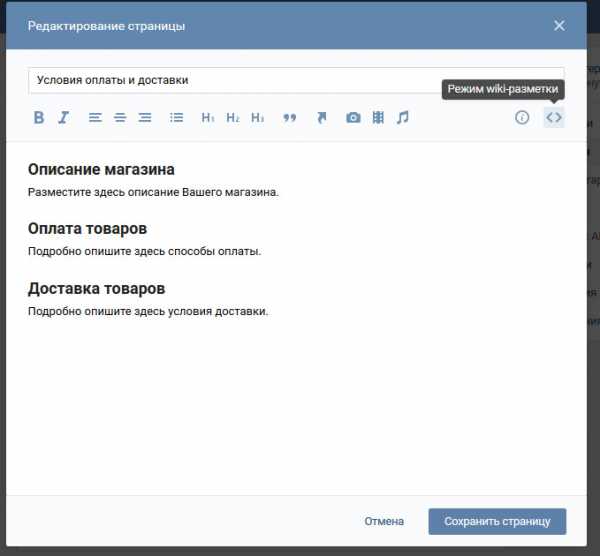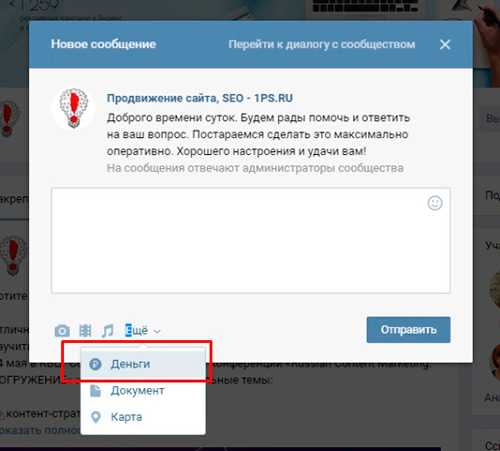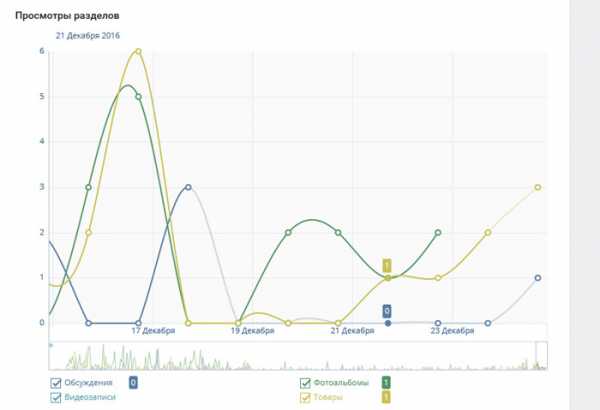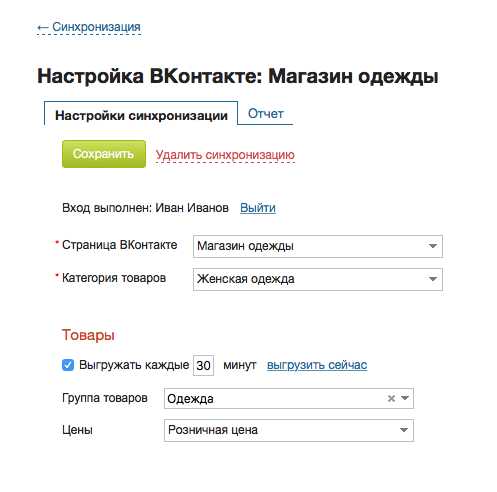Товары вконтакте сервис – Все о том, как настроить сервис Товары ВКонтакте
Все о том, как настроить сервис Товары ВКонтакте
«Товары» – сервис ВКонтакте, который стал доступен в сообществах с сентября 2015 года. На сегодняшний день это весьма популярный раздел, однако до сих пор не все владельцы сообществ оформляют его интересно и вкусно для своих клиентов. Поэтому мы решили провести небольшой ликбез и рассказать – что, как, кому и зачем надо делать в «Товарах», чтобы получить результат.
К слову, отметим, что с середины декабря 2016 года сервис стал доступен всем пользователям, правда, пока в бета-версии. Если ранее только сообщества могли показать товар клиенту, то теперь любой желающий продаст его через социальную сеть. По сути, это нововведение дало еще одно очень важное преимущество личным страницам для бизнес-целей, по сравнению с пабликами.
Теперь про все подробно и по порядку. В первой части статьи рассмотрим возможности для сообществ (все-таки это в большей степени ориентировано на бизнес), а во второй – поговорим о новинке – о товарах в персональных профилях.
Товары в сообществах ВКонтакте
На всякий случай покажу, как оформляются товары в сообществах (скрин ниже).

Если кликнуть на кнопку «Показать все товары», откроется полный перечень продуктов, которые были загружены компанией в сообщество. В качестве отступления отмечу, что не стоит загружать все 500+ наименований в ВК. Выберите, например, самые основные, ходовые, топовые, бюджетные варианты, которые можно будет монетизировать через соцсеть. Конечно, есть смысл и дорогой товар продавать, но здесь все зависит от предложения, продавца и покупателя.
Для примера: если у вас сообщество агентства недвижимости, то очень странно полагать, что люди купят квартиру за 3 000 000 р. в группе. Лучше воспользоваться этим разделом более рационально и постараться получить из него максимум эффективности. Скажем, разместите туда услуги по консультированию, которые точно сможете продать в рамках данного формата общения с клиентом или предложения о сдаче квартир в аренду.
Еще один важный нюанс: если выгружаете несколько категорий товара, то оптимально их сгруппировать по обобщающему признаку, чтобы в полном списке товаров не получилось сборной солянки, в которой клиент запутается. Ладно, если у вас 2 направления, а если 10?
Про это расскажу чуть ниже, а пока посмотрите скрин и перейдем к настройкам.

Как создать товары для своего сообщества ВКонтакте?
«Товары» не является стандартным разделом, включающимся в сообщество по умолчанию. Если вы решили, что будете строить витрину с продукцией у себя в сообществе, этот раздел будет необходим. Вне зависимости от формата (группа или страница), он включается в настройках, через «Управление сообществом» (под аватаром).
Для группы
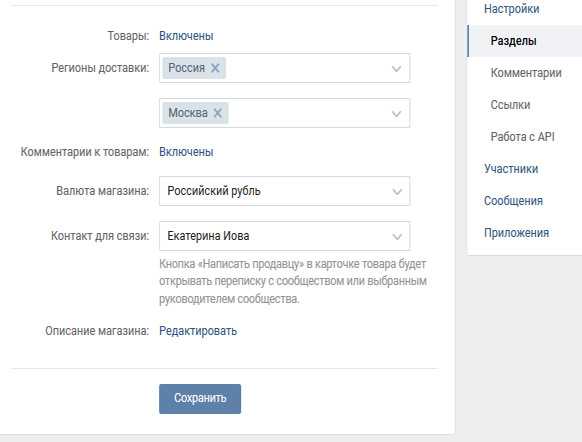
Для страницы
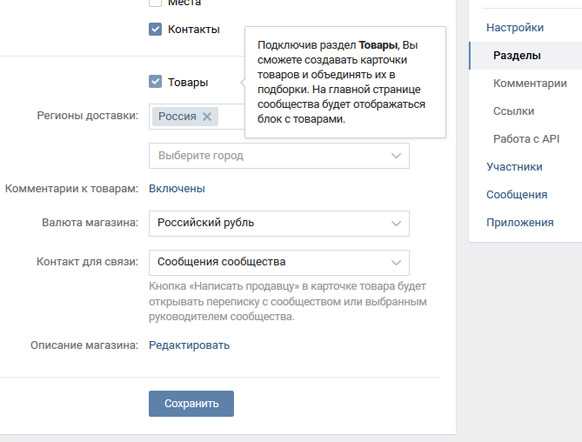
Не считая некоторого отличия в оформлении, функционал настроек одинаковый. Давайте пройдем весь путь по размещению товаров в сообществе, чтобы вы с легкостью могли сделать отличную подборку в своем паблике.
-
Укажите, куда осуществляется доставка из вашего ВКонтактовского магазина. Здесь можно указать как страны, так и города. Велосипеда не изобретаем, просто выбираем из выпадающего списка нужные страны или города.

- Комментарии к товарам. Здесь выбираем один из вариантов: либо включены, либо отключены. Если комментарии включить, то каждый желающий сможет публиковать сообщение прямо под товаром. Если нет – останется только один вариант – писать в личку или админу, как уж там настройки сделаете. Здесь директивного правила нет. Делайте на свой вкус. Но я бы советовала оставить, вдруг почитать переписку с другими покупателями потенциальным клиентам будет полезно и интересно.
-
Валюта магазина, в которой будете указывать стоимость товара. Тут тоже все просто – выбираете нужный пункт из списка.

- Укажите, кому конкретно будут писать сообщения с карточки товара. Ссылку можно поставить, например, сразу на сообщения сообщества, где их обработают свободные админы. Тут решать вам, как удобнее контактировать с покупателями.
-
Условия доставки и оплаты. Вот этот раздел рекомендуем заполнить детально и подробно. Данная информация точно будет полезна и интересна вашим потенциальным клиентам. Важно: раздел заполняется в формате вики-разметки.

Рекомендуем сразу при заполнении перейти в режим wiki-разметки. Для этого нажмите на значок < > в правом верхнем углу открывшегося окна для редактирования. Если нет навыков работы с вики-разметкой, можете обратиться к нашим специалистам. Мы заполним данный раздел, чтобы было красиво оформлено и приятно читаемо. Или есть вариант самостоятельно попробовать разобраться в официальном сообществе вики-разметки ВКонтакте.
Где пользователь увидит эту информацию? Прямо в карточке товара. Ниже фрагмент карточки, где не настроены и настроены данные параметры товаров.
На втором скриншоте активная ссылка «Условия оплаты и доставки». Если мы нажмем на нее, то во всплывающем окне как раз увидим информацию, о которой речь шла выше.

Этот раздел настоятельно рекомендуем заполнить. Это один из способов выгодно выделиться на фоне конкурентов. К слову, здесь можно описывать не только условия оплаты и доставки, но, например, гарантии, условия получения скидки и т.д. Только сильно от темы не уходите.
Не забываем нажать кнопку «Сохранить» после того, как все поля заполнены. Основные настройки выполнены, можно переходить к оформлению карточек конкретных товаров.
Теперь на главной странице сообщества, прямо под описанием меню и закрепленным постом, у вас появился раздел «Товары». Смело кликаем на кнопку и добавляем свой первый товар.
Вам откроется специальная форма, она на скрине ниже, сейчас пройдемся по полям и рассмотрим, как же их заполнить.
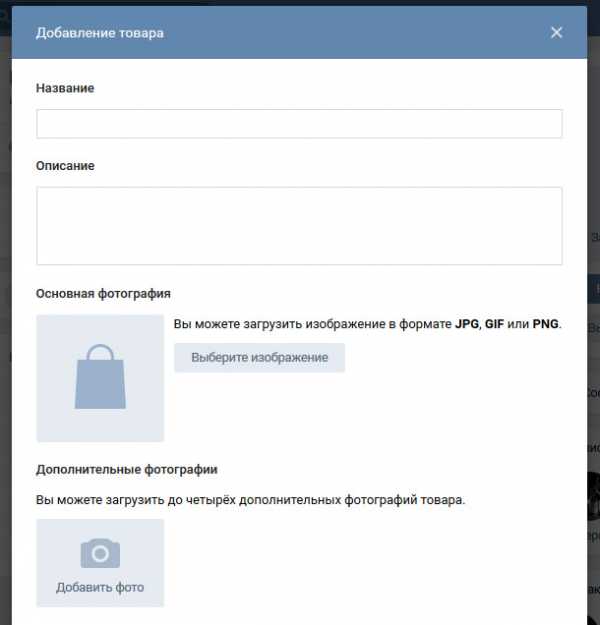
- Название товара или услуги. Должно быть короткое и лаконичное (карточку для услуги тоже можно сделать), чтобы клиент, глядя на него, сразу понимал, о чем же идет речь. Например, «Аренда аквастудии». Это из сообщества фотостудии.
- Описание. Здесь максимально привлекательно расскажите о своем товаре или услуге. Так, чтобы потенциальный клиент захотел расстаться со своими деньгами в вашу пользу. В описании также можно дать ссылку на страницу товара на сайте, только не забудьте в нее поставить метки и сократить через укоротитель ссылок. Совет: разработайте для карточек товара в ВК универсальный формат описания, чтобы информация на разных товарах/услугах не «скакала». Определите, что именно и в какой последовательности стоит указать. В нашем случае это описание интерьера, оборудование, которое можно использовать для съемки в данной студии, размеры помещения, наличие гримерки и т.д. Рекомендуем указать максимально подробную и полную информацию, отвечающую на все вопросы клиента.
- Фотографии. Загрузите фотографию к товару: основную и дополнительные (до 4 штук). Здесь рекомендуем, как и в случае с описанием, делать унифицированные фото.
- Категория. Здесь все просто: укажите категорию, к которой относится ваш товар. Для этого выберите нужное из выпадающего списка.
- Стоимость. Укажите цену товара. Если у вас нет определенной цены (это мы очень часто слышим от наших клиентов) или она зависит от разных параметров заказа, комплектации, укажите минимальную стоимость, а в описание добавьте условия по формированию цены. Это также можно сделать и в условиях оплаты и доставки.
Когда товар будет создан, настройки всегда можно поправить. Для этого просто под главным фото выберите «Редактировать» и, выполнив все требуемые правки, сохраните изменения.
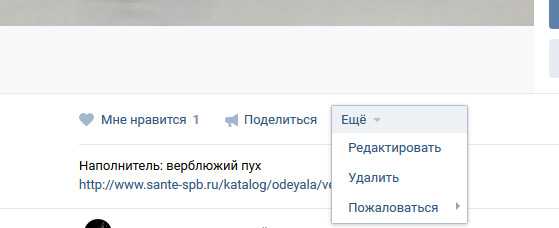
Или в общем списке товаров нажмите на карандаш в правом верхнем углу соответствующего товара, настройки которого надо поправить.
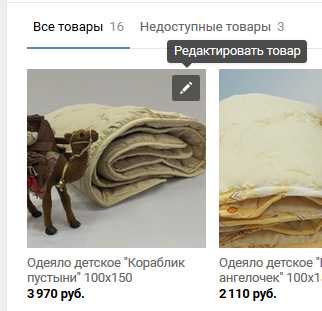
После выполнения всех вышеописанных настроек товар добавлен. Можно по такому же принципу выкладывать и другие товары/услуги в сообщество.
Теперь посмотрим, что такое подборки, как и зачем в них объединять товары.
Для примера у нас есть сообщество по продаже постельных принадлежностей в Санкт-Петербурге. В сообществе представлены разные товары: подушки, одеяла, пледы и т.д. Всего 16 товаров.

Вроде не так много, но, попадая на страницу, глаза разбегаются. Что это и почему все свалено в кучу? Это как в магазин зайти, а там все товары перемешаны по полкам. Клиенту будет гораздо удобнее ориентироваться в вашем ассортименте, если вы позаботитесь о нем и сделаете своеобразный каталог.
Для этого просто нажмите на соответствующую кнопку «Создать подборку» в правом верхнем углу на странице товаров.
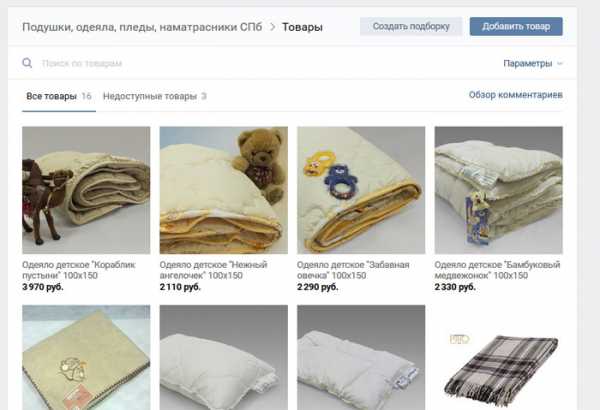
Во всплывающем окне вам откроется специальная формочка с несколькими полями для заполнения.
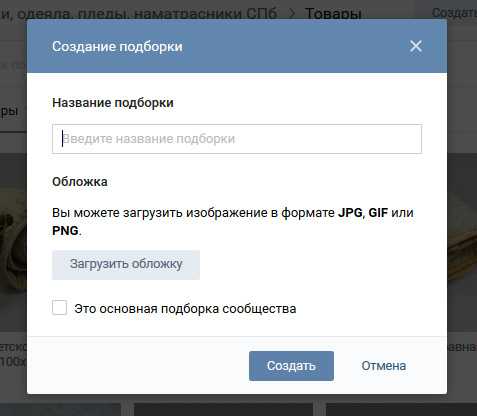
В первом поле «Название» прописываем общее название для категории, в нашем примере это «Подушки». Также можно загрузить общую картинку для данной категории, чтобы сориентировать клиента. Ну и если это основной ваш вид деятельности, ставим галку «Это основная подборка сообщества». Далее жмем «Создать». И так для каждой категории товаров. Проделав это и сгруппировав все товары по подборкам, вы получите каталог. Только не забывайте давать названия и загружать обложки в едином стиле.
Когда сделаете подборку, естественно, в ней не будет товаров. Их добавляем ручками. В будущем для новых товаров вы просто будете выбирать соответствующую подборку в настройках при создании. Для уже созданных товаров, загруженных до создания подборки, надо добавить соответствующую подборку. Для этого в настройках редактирования появится специальное поле.
Если отмечаете главную подборку сообщества, то товары из нее будут отображаться на главной странице в порядке добавления. Последний добавленный в подборку станет первым в ряду товаров на главной странице.
Ну вот вроде и все по настройке товаров. Как видно, в этом нет ничего сложного. Теперь о том, как же отслеживать эффективность.
-
По сообщениям, которые получает ответственный сотрудник от клиентов. Там можно сразу вести и учет заказов. К слову, оплату можно получать как через администратора, который консультирует по товару, так и через сообщения сообщества (такая возможность появилась 20 марта, до этого денежные переводы можно было делать только от пользователя пользователю).

-
Просмотр статистики по посещаемости разделов. Здесь можно оценить популярность раздела «Товары» у пользователей вашего сообщества. Просто сделайте соответствующие настройки по периоду и оценивайте активность людей.

- Посмотрите активность в комментариях к товарам, если они подключены, конечно. Для этого на странице с перечнем всех товаров нажмите на «Обзор комментариев». Вы увидите список последних сообщений, сможете ответить и проанализировать популярность.
-
Проанализируйте, как часто просматривают товары вообще. Вам (да и всем пользователям) будет видна статистика в карточке товара под названием и стоимостью.
- Оцените активность в счетчиках статистики. Если вы вставляете ссылки на товары или отправляете их в сообщениях\комментариях, отследите эффективность по Метрике. Посмотрите переходы на страницы соответствующих товаров и конверсию за интересующий отчетный период.
Ну и завершу эту часть статьи весьма аппетитной и приятно оформленной карточкой товара от «Партии еды».
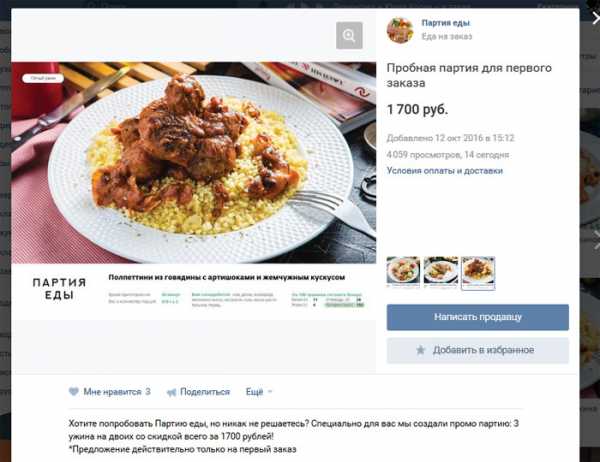
Здесь прекрасное понятное название товара, три качественных картинки с дополнительной информацией по каждому блюду, описание. А также ссылка на подробные условия доставки и оплаты.
Товары на личных страницах пользователей ВКонтакте
Буквально 16 декабря появились сообщения о том, что сервис «Товары» ВКонтакте стал доступен для личных профилей пользователей соцсети. Из бета-версии сервис вышел 25 января. Как обещают разработчики, в ближайшие месяцы он будет доступен в мобильной версии и в мобильных приложениях.
Итак, на сегодняшний день у каждого «ВКонтактовца» есть возможность создать свой собственный товар, а также просмотреть товары друзей в едином каталоге, в который можно попасть через пункт в левом меню «Товары» или по прямой ссылке vk.com/market.
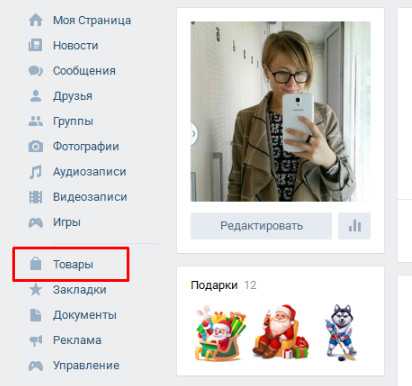
Для начала активной коммерческой деятельности, то есть для добавления первого товара, просто перейдите в единый каталог. Сейчас пару слов о каталоге, а потом уже перейду к созданию товара.
Итак, в первую очередь вы будете видеть именно товары ваших друзей и друзей друзей.

В варианте автора статьи продают друзья из свеженького весьма забавные вещи. Ну да ладно. Нас больше интересует функционал и что с этим делать. Итак, мы видим товары друзей, а над ними есть строка поиска, можете искать именно то, что вам необходимо.
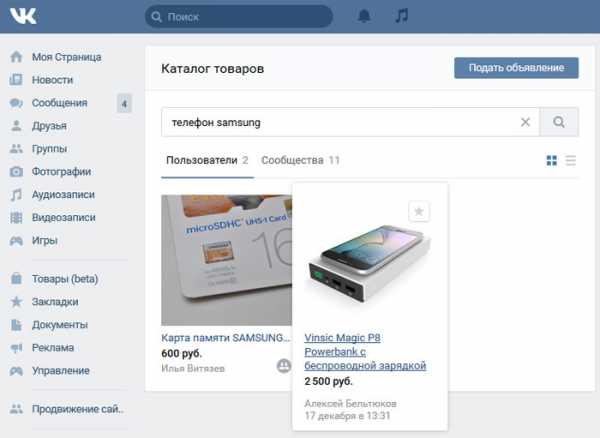
К слову, раз уж так детально рассказываем, то обратите внимание, что результаты поиска (или товары на странице) можно выводить в двух вариантах: плиткой или списком. Выбирайте удобный для вас способ представления информации. Еще отметим, что по результатам поиска вы увидите 2 раздела: товары пользователей и товары сообществ. Переключайтесь между вкладками и просматривайте инфо.
Ну это так, отступление по функционалу. А теперь перейдем к созданию собственного товара.
Как создать свой товар ВКонтакте?
Чтобы добавить свое объявление о товаре, вам необходимо нажать на кнопку «Подать объявление» в левой верхней части экрана. Откроется окно с настройками, похожее на настройки сервиса «Товары» для сообществ.

- Выберите категорию, к которой относится ваш товар. Не забывайте, что есть возможность поиска по категориям. Так что подберите максимально подходящий вариант из выпадающего списка.
- Добавьте максимально релевантное название, которое будет точно отражать ваш товар.
- Не забудьте про описание товара. Подробно расскажите, что это такое и для чего необходимо. Укажите важные детали и т.д.
- Загрузите до 5 фотографий. Постарайтесь сделать их максимально качественными и наглядными. И если делаете несколько товаров, то следите, чтобы фото были в едином стиле.
- Укажите стоимость своего товара. Если нет конкретной цены – поставьте минимальную.
- При необходимости можно указать территориальное расположение вашего товара. По умолчанию они берутся из ваших настроек.
- Ну и галочка «Поделиться с друзьями» отправит созданный товар на стену вашей страницы.
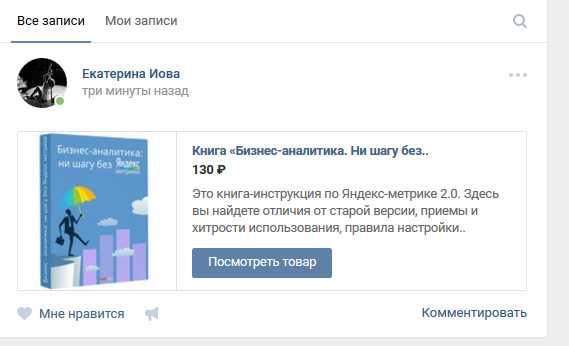
Пока рассказывала, параллельно оформила товар с нашей книгой по настройке Яндекс.Метрики. Вот таким образом выглядит анонс товара на стене после создания и расшаривания.
Когда все поля заполнены, нажимаем «Создать товар». Готовый товар так же, как и в сообществе, можно будет отредактировать после публикации. И еще отметить «Товар недоступен» (галка появляется после создания товара), если он закончился на складе.
Также создать товар и сразу добавить его на свою стену можно прямо при написании поста. Для этого в пункте «Еще» выберите «Товар», заполните соответствующие поля и сохраните инфо.
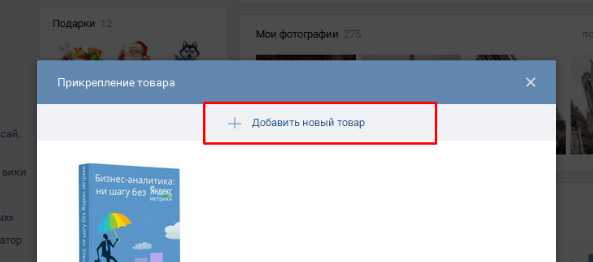
Обратите внимание, что добавленный товар будет находиться в едином каталоге 30 суток после подачи объявления или с момента последнего редактирования. Не уложились с реализацией в 30 дней, но продажа все еще актуальна, товар всегда можно вернуть обратно в каталог. Он будет во вкладке «Снято с продажи». Система вас, кстати, предупредит, когда 30 дней будут на исходе.
Ну вот, все готово. Товар добавлен. Теперь любой желающий может написать вам как продавцу товара и получить консультацию, а также, естественно, купить ваш товар, иначе зачем вы его добавляли сюда.
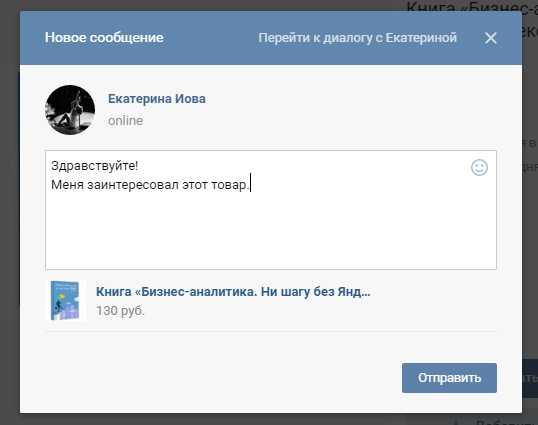
В такой переписке можно сразу будет и оплатить выбранный товар через переводы ВКонтакте, если вашего покупателя устроят условия, которые вы предлагаете.
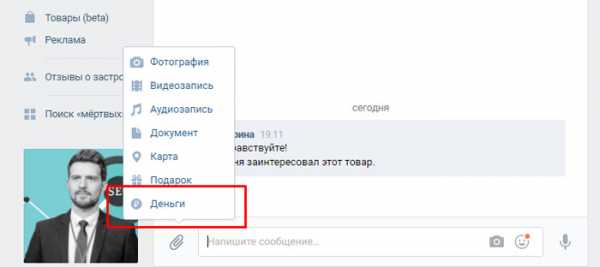
Как видно, все достаточно просто и понятно. Создавайте свои объявления и продвигайте бизнес ВКонтакте даже с личной страницы.
Важно отметить, что публикация объявлений в сервисе «Товары» ВКонтакте для пользователей бесплатна. Какие еще нас ждут обновления данного раздела, пока не известно, но на сегодняшний день разработчики говорят о планах:
- Предоставить продавцам дополнительные платные инструменты для продвижения объявлений в каталоге.
- Интегрировать сервис «Товары» с сайтом «Юла», чтобы объявления, созданные в одной сети, публиковались и в другой.
Не забывайте, что на конверсию влияет не только качество заполнения сервиса «Товары», но и оформление сообщества в целом. Если у вас уже есть сообщество, наши специалисты проведут его аудит и дадут рекомендации по улучшению. А если сообщества нет, то поможем создать его по всем правилам, чтобы оно работало на благо развития бизнеса.
© 1PS.RU, при полном или частичном копировании материала ссылка на первоисточник обязательна.
1ps.ru
Что такое товары Вконтакте, стоит ли использовать?
Социальная сеть Вконтакте добавила новый раздел «товары». Он пригодится всем, кто занимается онлайн-продажами или хотел попробовать открыть свой интернет-магазин, но не знал с чего начать.
Как работают товары вконтакте
Товары Вконтакте представляют из себя витрину продукции, на которой отображаются названия, изображения товара и его стоимость. Пользователи могут просмотреть каталог продукции, после чего более подробно ознакомиться с конкретным товаром выбрав его из списка. При выборе товара открывается дополнительное окно с расширенной информацией о товаре: описание, дополнительные изображения, а также кнопка для для связи с администратором группы.
Как включить товары вконтакте
Чтобы подключить товары Вконтакте необходимо зайти в группу или публичную страницу, выбрать в меню «управление сообществом» и найти пункт «Товары» во вкладке «Информация». На момент написания публикации данный пункт нижний из списка.
Необходимо изменить режим с «отключен» на «включен», после чего появятся дополнительные настройки: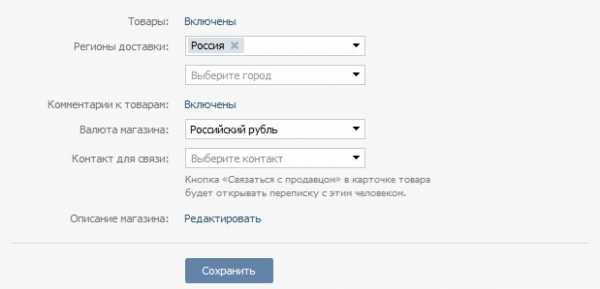
Недостатки товаров вконтакте
На данный момент из недостатков для руководителей групп и сообществ можно отметить отсутствие возможности выбрать нескольких администраторов или менеджеров группы для ответов на запросы о покупке от пользователей, отвечать на вопросы и заказы пока может только один из администраторов группы.
Нет возможности совершить оформление заказа и оплату онлайн, необходимо связывать с администратором группы, который, в свою очередь, может отсутствовать и потребуется время на обработку заказа, прежде чем он зайдет на страницу и прочитает сообщение.
Стоит ли использовать товары Вконтакте?
Товары Вконтакте — это новая возможность для привлечения потенциальных клиентов и дополнительный рынок сбыта. Конечно, продажи в социальной сети осуществлялись и раньше, для этого создавались фотоальбомы с изображениями товаров и их стоимостью, но теперь, с появлением витрины, продажи в ВК вышли на новый, более удобный уровень.
Существует немалое количество людей, для которых интернет начинается Вконтакте, на нем же и он заканчивается, поэтому возможность предложить свои услуги именно в этой социальной сети в удобном формате, помогут найти новых потенциальных клиентов, а также повысить лояльность прежних.
Положительным фактором является и то, что товары вконтакте это новый формат и новый раздел, что в свою очередь привлечет новых любопытных клиентов, которые захотят испытать новинку.
Всем, кто занимается онлайн продажами потребительской продукции, однозначно стоит использовать новый раздел. Необходимо начинать прямо сейчас предлагать свои товары и услуги в новом разделе и создавать интернет-магазин на базе Вконтакте. Чем раньше Вы начнете использовать его, тем большую базу знаний успеете получить и тем больше конкурентных преимуществ у вас будет. Не стоит забывать и о том, что существующие недостатки со временем будут устранятся, а сам раздел обзаведется новыми функциями.
smmr.ru
Товары ВКонтакте
В этом уроке расскажу про такую фишку как товары ВКонтакте, с помощью которых в с сообществе можно открыть интернет-магазин. Данная возможность предоставляется для всех групп и публичных страниц, которые занимаются торговлей с помощью социальной сети. Подключить сервис можно вне зависимости от числа участников, а размещать товары в новом разделе могут только руководители.
Таким образом на базе данной опции можно смело открывать интернет магазин ВКонтакте. На главной странице всегда отображаются последних 3 добавленных товара.
Для того, чтобы подключить сервис товаров зайдите в раздел «Управление сообществом».
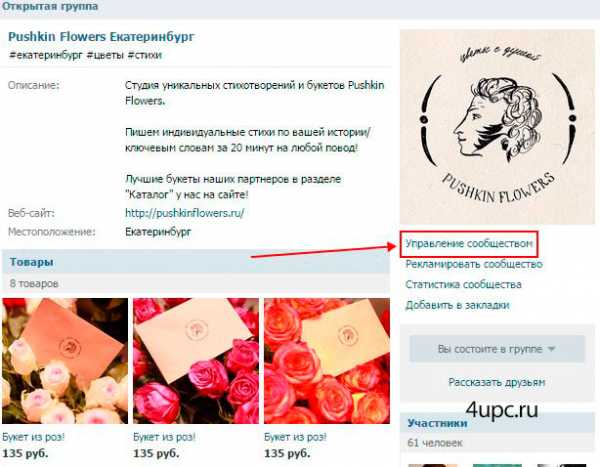
На вкладке «Информация» опустите страницу немного вниз и выберете рядом с пунктом «Товары» настройку «Включены».

Здесь же сразу можно добавить важную информацию:
- Указать регион доставки — можно добавить несколько стран или городов;
- Включить или отключить возможность оставлять комментарии к товарам;
- Выбрать валюту магазина — Российский рубль, украинская гривна, казахстанский тенге, евро или доллар США;
- Контакт для связи — это личная страница пользователя, через которую вы будете принимать заказы. Страница должна быть в числе руководителей сообщества, чтобы ее можно было выбрать из выпадающего списка;
- Описание магазина — wiki-страница с подробным описанием вашего магазина, условиями оплаты и доставки, а также другой важной информацией. Эта ссылка будет автоматически прикрепляться к каждому из товаров.
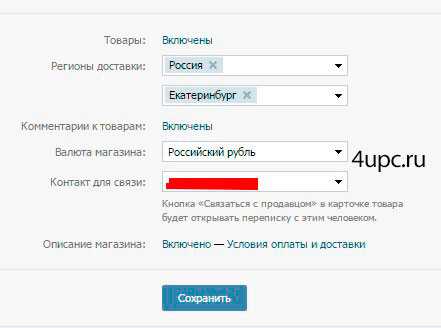
После того как вы сохранили все внесенные изменения, на главной странице сообщества появляется специальный блок с товарами.
Щелкнув по заголовку «Товары» или по ссылке «Показать все товары», вы сможете открыть полный перечень товаров. Здесь же в правом верхнем углу есть специальная ссылка «Добавить товар», через которую вы можете добавить новое предложение в ваш магазин.
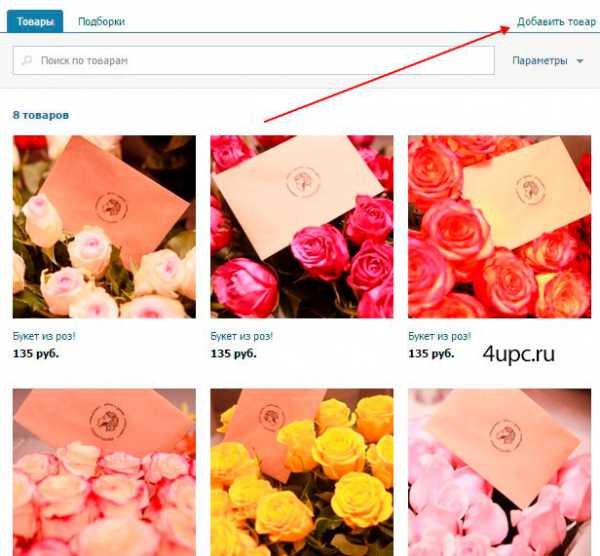
Далее вам нужно заполнить поля:
- Название и описание. При поиске будут учитываться оба этих поля;
- Основная фотография и до 4-х дополнительных. При загрузке основной фотографии необходимо будет указать миниатюру квадратной формы. Загружаемые фотографии должны иметь не меньше 400 и не более 7000 точек по каждой из сторон, а также нельзя использовать фотографии у которых одна из сторон в несколько раз превышает другую;
- Категория — необходимо указать одну из категорий товара из списка. Это необходимо для размещения ваших предложений в едином каталоге ВКонтакте;
- Подборка — с помощью этой опции вы сможете более точно рассортировать все товары. Это поле появляется только при создании самой подборки, о которой мы поговорим ниже;
- Цена — указываем цену;
- Товар не доступен — с помощью этой галочки вы можете показать, что сейчас его нет в наличии. В этом случае он помещается в специальную вкладку «Недоступные товары».
В конце нажимаем кнопку «Создать товар».
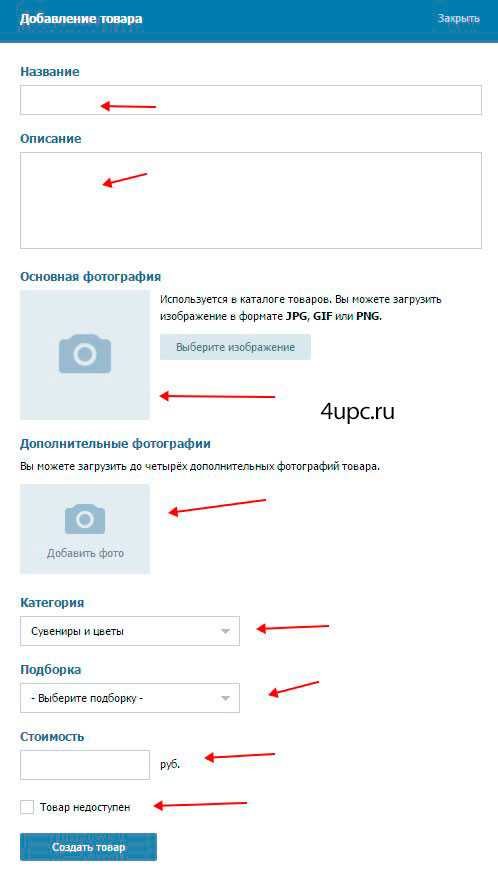
Вот таким образом выглядит итоговый вид карточки.
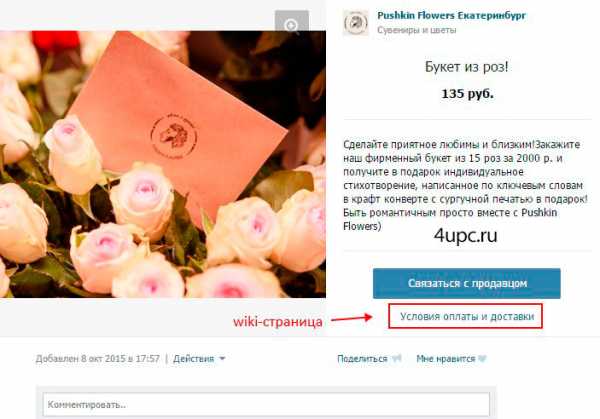
Теперь давайте рассмотрим раздел «Подборки товаров». С помощью этой опции можно самостоятельно уточнять категорию товара внутри сообщества и соответственно группировать схожие. Для создания подборки перейдите на вкладку «Подборки» и в правом верхнем углу щелкните по ссылке «Создать подборку».
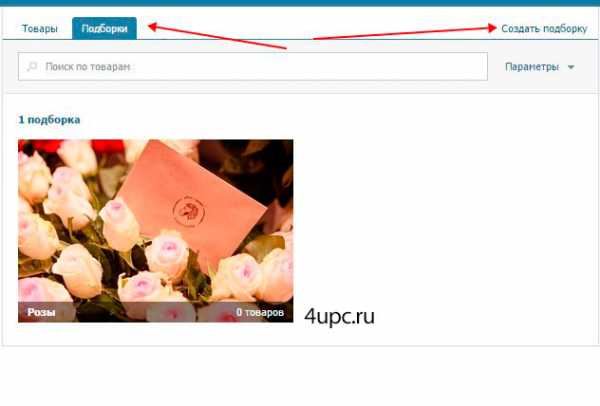
В новом окне необходимо будет указать название подборки и загрузить ее обложку. Также, здесь ее можно сделать основной подборкой сообщества и она всегда будет отображаться первой в списке.
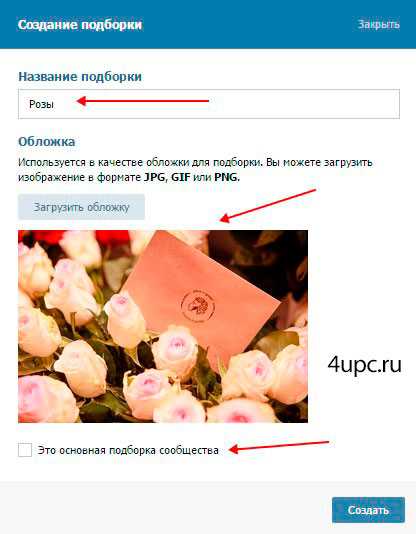
Добавить новый товар в подборку можно 3 способами. Можно указать ее при создании, при его редактировании, а также со страницы подборки. Ее можно будет указать в новом появившемся списке «Подборка», о котором я писал ранее. Таким образом при редактировании вы можете перемещать товары из одной категории в другую, к сожалению, находиться он может одновременно только в одной подборке.

После создания подборки ее конечно же можно отредактировать или удалить. Сделать это можно внутри подборки.
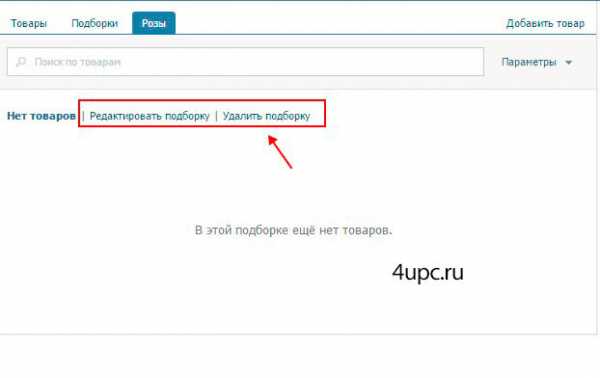
У вас также есть возможность редактировать отдельные товары. Для этого наведите курсор мыши на изображение предложения и нажмите на появившуюся иконку карандаша. Вы можете изменить любые данные.

Чтобы привлечь внимание потенциальных покупателей к одному из ваших предложений, можно опубликовать его на странице сообщества магазина. Для этого выберите «Поделиться» на карточке и вы берите нужное сообщество. Точно таким же образом можно поделиться товаром со своими друзьями, подписчиками или отправить его личным сообщением. Самое главное здесь не злоупотреблять, чтобы сообщения не были расценены как спам.
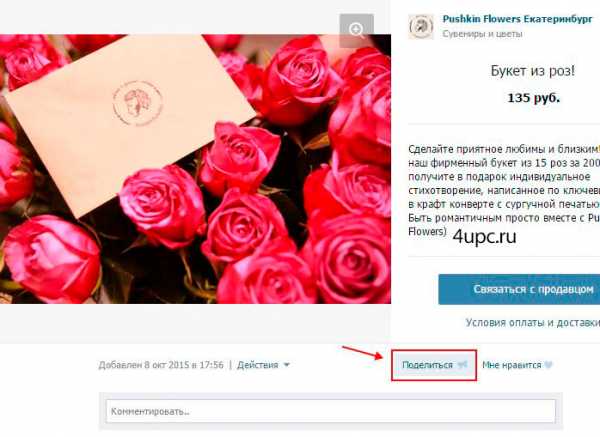
В разделе «Товары» также можно осуществлять поиск. При нажатии на ссылку «Параметры» откроется возможность указать ценовой диапазон, а также сортировку по дате добавления или цене.
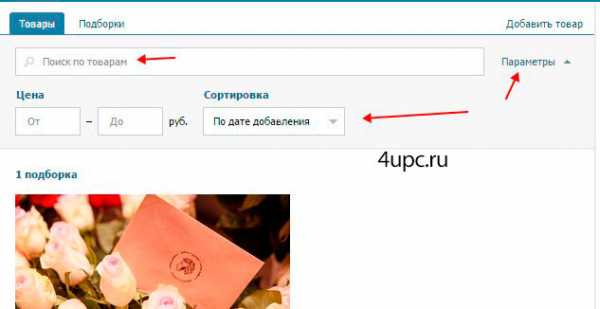
На карточке товара также есть ссылка «Связаться с продавцом». Если покупатель нажмет на эту ссылку, то ему откроется окно создания сообщения пользователю, которого вы указали в качестве контакта для связи в настройках.
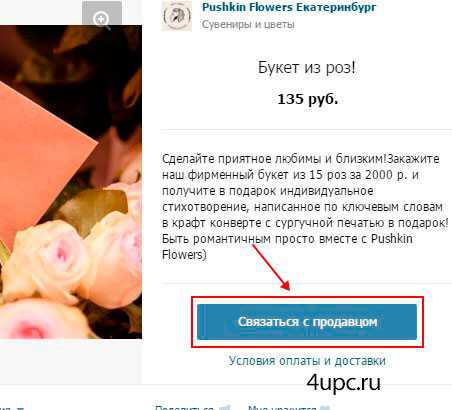
Для удобства владельца к такому сообщению будет автоматически прикреплена ссылка на товар, о котором вам пишут.
Также, вы можете временно отключать сервис «Товары» в настройках сообщества. Все настройки и карточки товаров при этом не удалятся, а просто перестанут отображаться.

Если пользователь откроет любой из предложений по прямой ссылке, то будет указано, что он временно не доступен. Связаться с продавцом также будет нельзя. Вы сможете вернуть все обратно в любой момент, включив их в настройках сообщества.
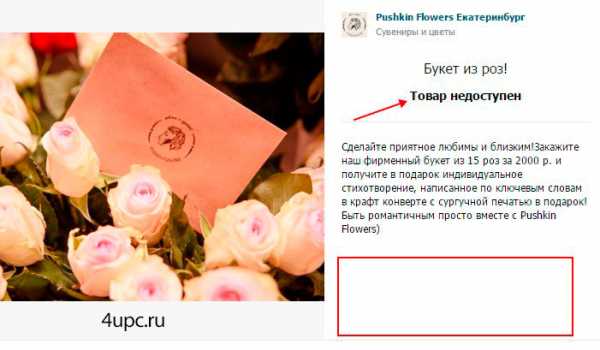
На этом все, если будут вопросы, то задавайте их в комментариях ниже. В материале использованы предложения группы Pushkin Flowers Екатеринбург.
Не забудьте поделиться ссылкой на статью ⇒
«Как отправить себе сообщение?» — именно таким вопросом до сих пор задаются многие пользователи социальной сети ВКонтакте. Это бывает очень удобно в тех случаях, когда хотите сохранить себе какую-нибудь запись со стены или просто сделать заметку так, чтобы это ее не увидел. Сегодня я расскажу как это можно сделать. Мы рассмотрим несколько способов и вам останется выбрать самый удобный.
Читать полностьюВ этом уроке разберем несколько способов как создается ссылка на страницу ВКонтакте. Они же еще называются внутренними ссылками. С их помощью можно сделать ссылку на конкретную страницу пользователя.
Читать полностьюБезопасность в социальной сети — очень важный момент о котором нельзя забывать. В одном из уроков я уже рассказывал про защищенное соединение для просмотра страниц сети. Сегодня покажу еще одну фишку, которая помогает поддерживать безопасность ВКонтакте.
Читать полностьюК сожалению, не многие пользователи знают, что в социальной сети vk есть возможность редактировать собственные сообщения. Эта функция появилась относительно недавно и доступна в полной и мобильной версиях сайта (обещают, что в ближайших обновлениях она станет доступна и пользователям мобильного приложения).
Читать полностьюВ этом уроке покажу как сделать отчество ВКонтакте.
Читать полностью4upc.ru
Товары вконтакте

Продажа товаров вконтакте
Привет! Думаю, не будет большим секретом если я скажу о том, что организовать быструю продажу товаров гораздо проще в социальной сети вконтакте, чем с созданием своего интернет магазина с нуля. На это есть много объективных причин, главная из которых – быстрый отклик аудитории и возможность получения “мгновенных продаж”. Именно поэтому вконтакте решили “легализовать” продажи через свои сообщества и запустили сервис ТОВАРЫ.
По сути все это представляет собой настоящий он-лайн магазин на платформе соц. сети. На первоначальном этапе инструмент “ТОВАРЫ” будет являться витриной интернет магазина с возможностью внутреннего поиска. Автоматизировать продажи также не получится, так как платежные системы подключить пока нельзя. Т.е. администратор сообщества в ВК должен будет выложить список товаров в витрину, а пользователь, желающий приобрести товар должен будет связываться с руководством группы ( администратором, модератором, редактором) для уточнения реквизитов для оплаты и доставки. Согласитесь, не очень удобно?
Для того, чтобы воспользоваться функцией “ТОВАРЫ” Вконтакте, вам нужно перейти в настройки своего сообщества. Для этого зайдите в свою группу или паблик и щелкните по ссылке под аватаркой – “управление сообществом” / “управление страницей”.
Если вы еще не разу не настраивали витрину, то вы увидите всплывающее окно со следующим текстом –
“Товары ВКонтакте. Группам и публичным страницам ВКонтакте стал доступен новый инструмент «Товары», с помощью которого в Вашем сообществе можно открыть интернет-магазин.”
Всплывающее уведомление ВКТеперь можете перейти к настройке. На главном меню настроек группы/паблика вконтакте вам откроется вкладка “Товары”. Активируйте ее, нажав на кнопку “включены”.
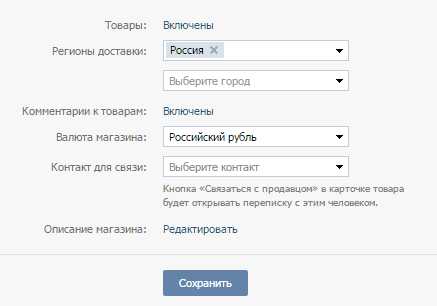 Товары ВК
Товары ВКПодключив раздел Товары, Вы сможете создавать карточки товаров и объединять их в подборки. На главной странице сообщества будет отображаться блок с товарами.
Далее можно задать регион доставки. Первым делом необходимо выбрать страну, а затем можно добавить неограниченное число городов.
Включив “Комментарии к товарам” вы дадите возможность комментировать и задавать вопросы непосредственно к картинке предмета или вещи, который вы продаете.
Валюта магазина. Пока выбор невелик –
- Российский рубль
- Украинская гривна
- Казахстанский тенге
- Евро
- Доллар США
Контакт для связи. Сюда добавляются контакты участников сообщества, наделенные руководящими правами – администраторы, модераторы и редакторы.
Кнопка «Связаться с продавцом» в карточке товара будет открывать переписку с этим человеком.
Описание магазина. Тут с помощью вики разметки можно сделать красивое описание. Как только вы нажмете на кнопку “редактировать”, откроется всплывающее окно:
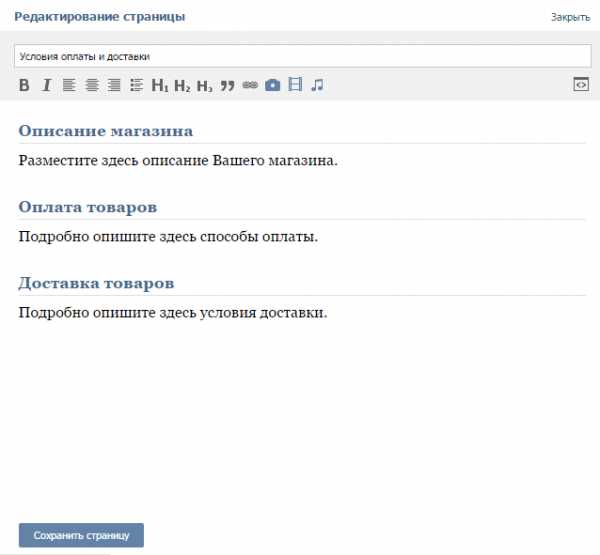 Редактирование описания магазина ВК
Редактирование описания магазина ВКОсновные поля которые нужно заполнить – условия оплаты и доставки, описание магазина, оплата товаров, доставка товаров.
Как только вы все внесете, следует нажать на кнопку “сохранить страницу”.
Теперь выходите из настроек сообщества и переходите непосредственно на его главную страницу. Там должен появиться блок ТОВАРЫ с кнопкой “добавить товар”:
Блок ТОВАРЫ ВКЩелкнув по кнопке с добавлением товара вам будет предложено создать карточку с подробным описанием и фотографией.
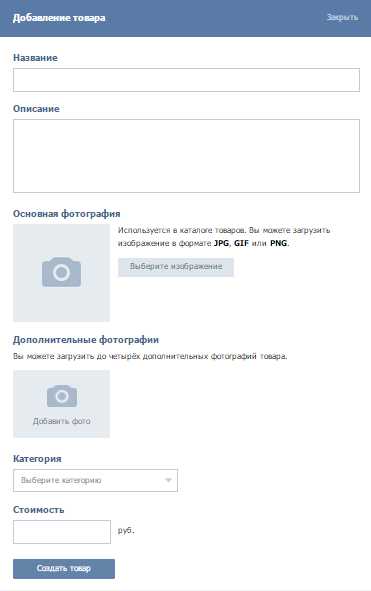 Добавление товара ВК
Добавление товара ВКНужно заполнить – “название”, “описание”, загрузить основную фотографию ( используется в каталоге товаров. Вы можете загрузить изображение в формате JPG, GIF или PNG. ), загрузить дополнительные фотографии ( Вы можете загрузить до четырёх дополнительных фотографий товара.)
Далее следует выбрать одну из категорий.
Последним этапом является указание стоимости в выбранной ранее валюте. Как только все поля заполнены нужно нажать на кнопку “создать товар”.
Вот как он будет выглядеть в витрине:
 Товар ВК
Товар ВКТ.е. это просто карточка с описанием, ценой и фотографиями. Если щелкнуть по строке “Товары”, то вас перебросит на внутренние настройки поиска и сортировки.
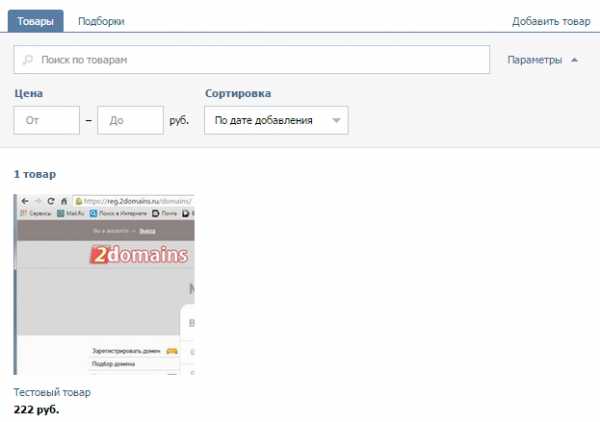 Поиск и сортировка товаров ВК
Поиск и сортировка товаров ВКФильтр очень простой. Можно задать цену ОТ и ДО, а также временные рамки “по дате добавления”. Все это применимо как для товаров, так и для подборок.
Также есть внутренний поиск по наименованию той или иной товарной позиции.
На этом настройки заканчиваются.
Формально мы получаем замену фотоальбому ВК, куда раньше продавцы заливали товары и делали их описание под фото с указанием цены. Теперь же для этого выделена специальная рубрика и специальный инструмент. Карточки товаров все также можно комментировать, ими можно делиться, ставить отметки “мне нравится” и тд.
Карточки с товарами можно объединять с подборки, формирую что-то вроде рубрик интернет магазина.
Вот такой вот получился сервис. Еще достаточно “сырой”, но это большой шажок для развивающегося рынка интернет коммерции в России. Теперь продавать товары онлайн можно без своего сайта, ведя всю деятельность непосредственно в соц. сети. Насколько это поможет упростить взаимодействие клиента и бизнесмена покажет время.
А вам понравилось нововведение? Какие сильные и слабые стороны в “товарах вконтакте” на текущем этапе вы можете выделить?
smmis.ru
Как настроить товары «ВКонтакте» | БлогСтикер
Социальная сеть «ВКонтакте» почти год назад презентовала новую возможность — витрина с товарами в сообществах. Теоретически это должно было облегчить жизнь малому и среднему бизнесу. На практике этот сервис имеет свои специфические особенности. В сегодняшнем выпуске рассылки мы рассмотрим преимущества и недостатки «Товаров ВКонтакте» и разберемся, как использовать эту возможность.
Кому подходит?
Владельцам небольших интернет-магазинов товаров, а также тем, кто предоставляет услуги. В случае с услугами лучше выбрать путь честной цены, чтобы клиент сразу видел, сколько нужно заплатить. Идеально подойдет компаниями с небольшим перечнем недорогих услуг.
Товары разделены на 11 категорий. Вкладку «Магазины» вы найдете в разделе «Сообщества». Наиболее многочисленные темы — это одежда, подарки, косметика.
Сообщество с активными «Товарами ВКонтакте» выглядит так:
Вариант для тех, кто предоставляет услуги:
Попадаются товары сегмента «Люкс». Например, в наличии магазин вилл в Италии стоимостью от 60 тыс. евро. Эффективность здесь равна нулю. Если вы продаете товары повседневного спроса, одежду, косметику, ваша аудитория молода и еще не богата, то вам подходит.
Преимущества и возможности сервиса
Удобство. До появления сервиса, продажи «ВКонтакте» были возможны только через альбомы с фото товаров, описанием, ценой и возможность комментирования. Обратите внимание, что сервис доступен и для сообщества, и для публичной страницы.
Аудитория. «ВКонтакте» — это миллионы ваших потенциальных покупателей. Даже если не все они настроены покупать, несколько дополнительных заказов всегда будут кстати.
Опциональность. Подключать сервис не обязательно, а выключить можно в любой момент. Например, если вы уходите в отпуск или нет времени заниматься оформлением.
Бесплатно. Чтобы пользоваться услугой «Товары ВКонтакте», не нужно платить.
Карточка товара. Вы можете рассказать о товаре в вольной форме, добавить максимум 4 фотографии, указать цену, условия оплаты и доставки. Под товаром клиенты могут оставлять комментарии для уточнения условий или характеристик товара. Кнопка «Мне нравится» сохранит товар в закладки. Кнопка «Поделиться» позволит отправить карточку к себе на стену, в другое сообщество или в личные сообщения.
«Написать продавцу». Удобная функция для клиента — возможность связаться с продавцом относительно понравившегося товара прямо из карточки. Существует шаблон сообщения, который можно дополнить. Продавцу придет личное сообщение со ссылкой на товар.
Подборка товаров. Как вы заметили, на главной странице всегда указывается 3 товара. Их вы можете выбрать самостоятельно, чтобы стимулировать продажи конкретных товаров. В подборке может быть и больше наименований, но отображаться на главной странице сообщества всегда будут 3 последних.
Поиск по товарам. Клиент может найти товар по ключевому слову, дате добавления или по цене.
«Товар недоступен». В карточке товара вы можете управлять наличием и указывать, доступен ли он к заказу. Для этого нужно выбрать галочку «Товар недоступен».
По сути, вам не требуются дополнительные материалы, если у вас уже есть сайт, фотографии и описания. Нужно только время на заполнение и обратную связь.
Недостатки
- Скорее, особенность: сервис не может заменить полноценный интернет-магазин. Его используют как витрину, но для заказа часто указывают ссылку на карточку товара на сайте.
- Заполнение карточек товара для «ВКонтакте» — трудоемкий процесс. Если товаров много, есть смысл задуматься о помощнике, чья работа будет платной.
- Если вы хотите рассказать о подборке товаров, следите за тем, чтобы пост имел изображение. Дело в том, что превью подборки не подгрузится как фото к посту, нужно выбрать и загрузить одно или несколько фото повторно.
- Нет способа напрямую оплатить товар. Были попытки, но на данный момент этот функционал пока не реализован.
- Аудитория «ВКонтакте» любит развлекаться, а не покупать. Вам нужно создать идеальный баланс, при котором аудитория захочет отдать деньги за ваш товар.
Топ магазинов
Сообщество, которое использует «Товары ВКонтакте», может попасть в топ. Это даст лучшую видимость и новых посетителей. Берут только те сообщества, где достаточно товаров, хорошо заполнены карточки, использованы качественные изображения и оформлены подборки.
Обратите внимание: у «ВКонтакте» есть свой механизм ранжирования для каждого пользователя. Чтобы вашу кандидатуру в топ рассмотрела администрация «ВКонтакте», нужно оставить заявку из ссылки, категории товара и региона доставки.
Как настроить «Товары ВКонтакте»
При наличии сообщества «ВКонтакте» вы можете подключить сервис прямо сейчас. Для этого откройте «Управление страницей/сообществом» → «Информация» и поставьте галочку в пункте «Товары». В настройках к нему нужно указать регионы доставки, валюту, контакт для связи (кому будет отправлено сообщение «Написать продавцу») и «Описание магазина» (будет открываться по клику на «Условия доставки и оплаты» в карточке товара):
Важно указывать реальные данные, чтобы в процессе работы не возникли проблемы с доставкой товара в какой-либо регион, если указано, что вы работаете по всему миру. Укажите все возможные способы оплаты с подробным описанием. Расскажите, по каким тарифам и условия осуществляется доставка. В описании обязательно укажите страну или город (в зависимости от возможностей доставки).
После сохранения на главной странице под описанием сообщества появится блок «Добавить товар».
В соответствии с количеством фото к одной позиции вы можете добавить изображения 4-х вариаций одного товара, например, разные цвета одной модели галстука:
Товары вы можете объединять в подборки (например, по категории товара, акционные предложения и пр.). Для этого после клика на блок «Товары» выберите вкладку «Подборки» → «Создать подборку». Дайте ей название и загрузите обложку, которая должна иметь размер 1280 на 720 пикселей. Если вы создадите несколько подборок, стоит выбрать основную, в которой будет представлен тот товар, который вы стремитесь продать быстрее. Можно создать до 100 подборок одновременно и в каждой может быть не более 1000 товаров.
Подборки удобно категоризируют товары, если их много:
Для названия товара вам дано 120 символов. В описании многие сообщества указывают ссылку на товар в интернет-магазине. Чтобы сделать описаниечитабельнее, используйте UTF-символы (например, для списков). Для описания вам дается 4000 символов. Использовать все не стоит, выберите самое важное (размер, название модели, материалы) и интересное (особые свойства, забавный факт).
Требования к фото: минимально 400 точек, максимум — 7000 точек, по одной стороне. По аналогии с фотографией профиля вы выбираете миниатюру для изображения товара.
Категория товара выбирается из выпадающего списка.
Если вы добавляете товар, которого нет в наличии, и помечаете галочкой «Товар недоступен», клиенты не будут его видеть, — только администрация. Если у клиента сохранилась ссылка на такой товар, то он увидит сообщение, что товар временно недоступен.
Советы
- Обращайте внимание на категорию товара, т. .к. ожидается, что «ВКонтакте» создаст единый каталог, куда будут добавлены все наименования, причисленные к категории владельцами разных магазинов.
- Будьте на связи и мониторьте комментарии, отвечайте на сообщения через «Написать продавцу».
- Не забывайте о публикациях на стене сообщества и его всяческом продвижении.
- Используйте UTM-метки для отслеживания посещений страницы товара.
- Если вы планируете создавать подборки товаров, начинайте именно с них, а затем в каждую добавляйте товары.
Полезные инструменты
Экспорт товаров во «Вконтакте» (от 0,6 до 3 руб за позицию)
Выгрузка товаров во «Вконтакте» (форматы YML, CSV, Excel) (от 0,25 до 0,99 руб)
Инструменты для тех, у кого есть сообщество «Вконтакте»
Список методов секции market
Выводы
«Товары ВКонтакте» — это простой и удобный сервис, который позволит вам стать ближе к своему клиенту, и получить дополнительную прибыль. Он вряд ли заменит вам полноценный сайт, но однозначно станет интересным приложением.
Рассылка сервиса setup.ru
myoversite.ru
Новая функция — товары Вконтакте на странице
В 2016 году среди основных пунктов главного меню появился раздел Товары. Рассмотрим подробнее, что он из себя представляет. Теперь вы можете со своей страницы продавать различные вещи, принадлежности, услуги, просто описав свой товар и указав его стоимость. Ваши объявления будут доступны в первую очередь вашим друзьям и всем тем, кто в поиске будет искать тот предмет, который вы собираетесь продать.
Как продавать товар через Вконтакте
Ищем в меню справа пункт Товары, если его нет включаем через Настройки.
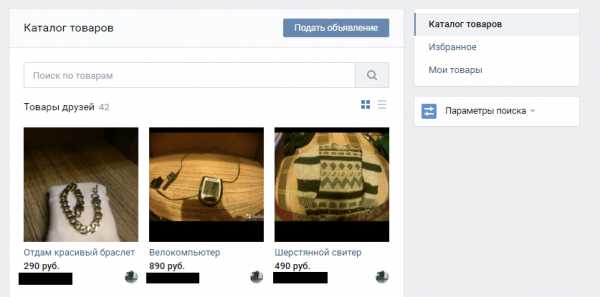
Сразу отображаются объявления ваших друзей, можно добавить продукт в избранное, чтобы купить позднее и разместить свои продукты с помощью кнопки Подать объявление. Список созданных товаров можно посмотреть во вкладке Мои товары.
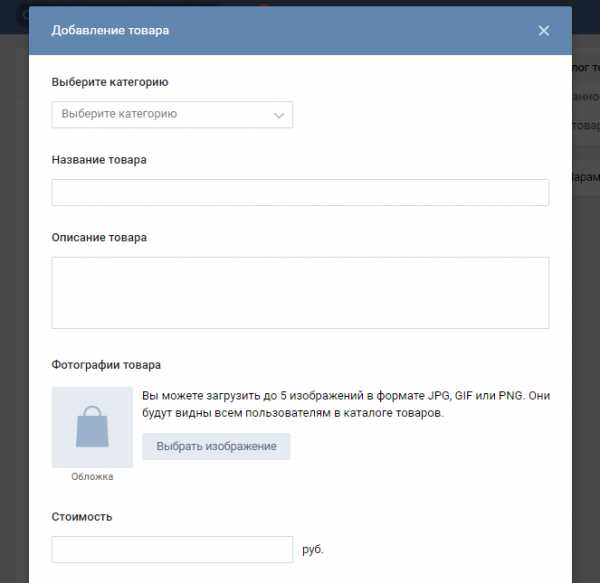
Для начала нужно выбрать категорию. Представлены огромное количество групп, разбитые к тому же на подгруппы. От гардероба до списка услуг, я уверен вы легко выберите нужный пункт. В названии товары желательно кратко и точно написать, что вы продаете, потому что поиск пользователями товаров осуществляется по названию. В описании добавьте краткую характеристику и подробности, связанные с данным продуктом или услугой. Обязательно прикрепите изображение, так как первый взгляд покупателя обычно падает на картинку, а потом уже на текст. Укажите стоимость вашего продукта, предварительно можете найти подобные товары, чтобы узнать примерную цену. И, как вариант, для более быстрой и успешной продажи можно сделать стоимость вашего продукта ниже, чем у конкурентов.
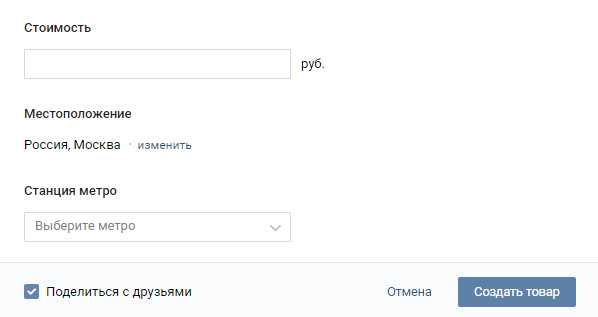
Укажите ваше местоположение, в крупных городах ваше место проживание можно сузить до станции метро. Осталось только нажать на Создать товар, галочку Поделиться с друзьями лучше оставить, так как ваш потенциальный покупатель может быть среди ваших друзей. Вот пример одного из товаров пользователей:
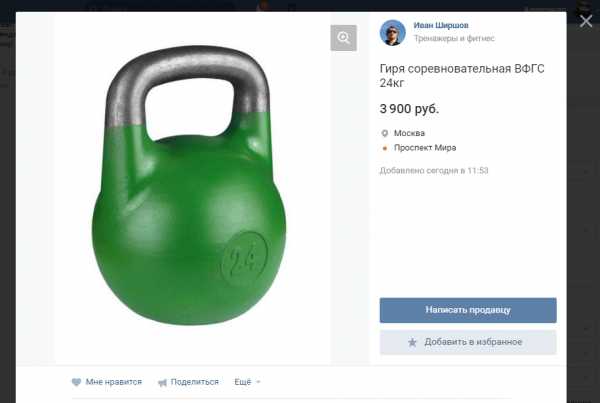
Для покупки можно связаться с продавцом через личные сообщения. Оплатить товар можно как Вконтакте с помощью денежных переводов, так и при личной встрече с продавцом — как договоритесь. Также хочу добавить, что в разделе Товары расположены продукты не только с личных страниц пользователей, но и сообществ. То есть теперь все товары расположены в одном месте, что довольно удобно. Ограничения на количество товаров есть, судя по API Вконтакте, но конкретной цифры нет, видимо с этим еще никто не сталкивался. Поэтому если вы достигли лимита, пишите в комментариях сколько товаров вы смогли загрузить Вконтакт.
searchlikes.ru
Товары ВКонтакте – Служба поддержки МоегоСклада
Что такое Товары ВКонтакте?
Сервис Товаров ВКонтакте позволяет размещать ваши торговые предложения в специальном разделе вашей группы или публичной страницы в социальной сети ВКонтакте. Подключение и настройка.
МойСклад позволяет автоматизировать процесс публикации и обновления ваших торговых предложений.
Требования к выгружаемым товарам
- Наименование товара должно быть длиннее 4 символов.
- Цена товара должна быть больше 0,01.
- Описание товара должно быть больше 10 символов.
- У товара должно быть установлено изображение, его размер должен быть не менее 400х400 пикселей.
Настройка обмена
- В МоемСкладе перейдите в Меню пользователя — Настройки.
- Перейдите в раздел Справочники — Интернет-магазины.
- В выпадающем списке Добавить магазин выберите пункт ВКонтакте.
- Нажмите на кнопку Подключить магазин ВКонтакте.
- Во всплывающем окне нажмите на кнопку Разрешить.
- В меню Страница ВКонтакте выберите страницу или группу в которую необходимо выгрузить товары.

- В меню Категория товаров выберите к какой категории принадлежат выгружаемые товары.
- В меню Группа товаров выберите какие товары должны выгружаться из МоегоСклада.
- В меню Цены выберите какие типы цен будут выгружаться на страницу.
- Если вы хотите обновлять товары автоматически, поставьте флаг в строке Выгружать каждые ХХ минут.
- Для немедленной выгрузки нажмите Выгрузить сейчас.
- Для того чтобы сохранить настройки, нажмите на кнопку Сохранить.
Состояние выгрузки и возможные ошибки вы можете увидеть на вкладке Отчет.
support.moysklad.ru